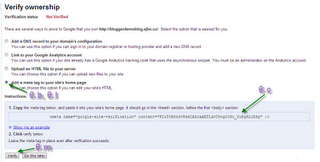1. সফটয়ার ছাড়াই ফোল্ডার লক
►মনে করুন আপনি যে ফোল্ডার লক করবেন তার নাম Love এবং এটি রয়েছে E ড্রাইভে,তার মানে এর path E:\love
►ফোল্ডারটি লক করার জন্য ডেস্কটপে নোটপ্যাড ওপেন করুন start > all programes > accessories > notepad
►নোটপ্যাড ওপেন হলে লিখুন- ren love love.{21EC2020-3AEA-1069-A2DD-08002B30309D}
►নোটপ্যাডটি lock.bat নামে সেভ করুন।
►এবার আরেকটি নোটপ্যাড ওপেন করে লিখুন ren love.{21EC2020-3AEA-1069-A2DD-08002B30309D} love
► দ্বিতীয় নোটপ্যাডটি key.bat নামে সেভ করুন
►তৈরীকৃত lock.bat ও key.bat ব্যাচ ফাইল দুটি E ড্রাইভে নিয়ে আসুন। এখন lock.bat ফাইলে ক্লীক করলেই ফোল্ডারটি লক হয়ে যাবে।আর ফোল্ডারটি আনলক করতে key.bat ফাইলে ক্লীক করুন
2.ওয়ার্ড ফাইলের টেক্সট ক্রাশ
►একটা ডকুমেন্ট খুলে =rand (200, 99) কপি করে সেখানে পেস্ট করেন এবং এন্টার চাপেন
►২০০ প্যরাগ্রাফ এবং ৯৯ সেন্টেন্স অটোমেটিক তৈরী হয়ে যাবে (অর্থহীন ফান..)
3. নোটপ্যাডে ডায়েরী তৈরি
►নোটপ্যাড ওপেন করুন এবং লিখুন .LOG । খেয়াল করবেন অবশ্যই ক্যাপিটাল লেটারে লিখবেন
►এবার যেকোন নামে সেইভ করুন। ফাইলটি ওপেন করুন…প্রতিবার যখন ওপেন করবেন দেখবেন নোটপ্যাডটিতে ডায়েরীর মতো উপরে সময় ও তারিখ আসছে….প্রতিবারই সময় ও তারিখ পরিবর্তিত হবে….এটিকে আপনার ডায়েরি হিসেবে ব্যবহার করতে পারেন…(চিফ অকাজের ট্রিক্স)
4. জাস্ট ফান
► নিচের লেখাগুলো কপি করে নোটপ্যাডে পেস্ট করুন
6666666666666666666 6666666666666666 6666666666666666 6666666666666666 6666666666666666 6666666666666666 666666666666
6669966666996699669 9999999669966666 9966666669966666 6996699999999669 9666699666666666 6666696666666666 666666666666
6669966666996699669 9999999669966666 9966666666996666 9966699999999669 9666699666666666 6666999666666666 666666666666
6669966666996699669 9666666669966666 9966666666699669 9666699666699669 9666699666666666 6669969966666666 666666666666
6669966966996699669 9999999669999999 9966666666669999 6666699666699669 9666699666666666 6699666996666666 666666666666
6669969996996699669 9999999669999999 9966666666666996 6666699666699669 9666699666666666 6999999999666666 666666666666
6669999699996699666 6666699669966666 9966666666666996 6666699666699669 9666699666666666 9999999999966666 666666666666
6669996669996699669 9999999669966666 9966666666666996 6666699999999669 9666699666666669 9666666666996666 666666666666
6669966666996699669 9999999669966666 9966666666666996 6666699999999669 9999999666666699 6666666666699666 666666666666
6666666666666666666 6666666666666666 6666666666666666 6666666666666666 6666666666666666 6666666666666666 666666666666
6666666666666666666 6666666666666666 6666666666666666 6666666666666666 6666666666666666 6666666666666666 666666666666
6666666666666666666 6666666666666666 6666666666666666 6666666666666666 6666666666666666 6666666666666666 666666666666
6699666669966666666 6966666666699999 9996699999999669 9666666996666666 6996666699669999 9999669966666996 666666666666
6699666669966666666 9996666666699999 9996699999999666 9966669966666666 6999666699669999 9999669966666996 666666666666
6699666669966666669 9699666666699666 6996699666699666 6996699666666666 6999966699669966 6666669966666996 666666666666
6699999999966666699 6669966666699999 9996699999999666 6699996666666666 6996996699669999 9999669966966996 666666666666
6699999999966666999 9999996666699999 9996699999999666 6669966666666666 6996699699669999 9999669969996996 666666666666
6699666669966669999 9999999666699966 6666699666666666 6669966666666666 6996669999669966 6666669999699996 666666666666
6699666669966699666 6666669966699666 6666699666666666 6669966666666666 6996666999669999 9999669996669996 666666666666
6699666669966996666 6666666996699666 6666699666666666 6669966666666666 6996666699669999 9999669966666996 666666666666
6666666666666666666 6666666666666666 6666666666666666 6666666666666666 6666666666666666 6666666666666666 666666666666
6666666666666666666 6666666666666666 6666666666666666 6666666666666666 6666666666666666 6666666666666666 666666666666
6666666666666666666 6666666666666666 6666666666666666 6666666666666666 6666666666666666 6666666666666666 666666666666
6669966666699669999 9999666666666966 6666666999999996 6666666999999966 9999999966999999 9966999999996666 666666666666
6666996666996669999 9999666666669996 6666666999999996 6666666999999996 9966669966996666 9966996666996666 666666666666
6666699669966669966 6666666666699699 6666666996666996 6666666666666996 9996669966999666 9966996666996666 666666666666
6666669999666669999 9999666666996669 9666666999999996 6666666666669966 9969669966996966 9966999999996666 666666666666
6666666996666669999 9999666669999999 9966666999999996 6666666666699666 9966969966996696 9966999999996666 666666666666
6666666996666669966 6666666699999999 9996666996996666 6666666669966666 9966699966996669 9966666666996666 666666666666
6666666996666669999 9999666996666666 6699666996699666 6666666999999996 9966669966996666 9966666666996666 666666666666
6666666996666669999 9999669966666666 6669966996666996 6666666999999996 9999999966999999 9966999999996666 666666666666
6666666666666666666 6666666666666666 6666666666666666 6666666666666666 6666666666666666 6666666666666666 666666666666
►এবার ctrl+H ক্লীক করুন। replace নামে একটা ডায়ালগ বক্স আসবে
►সেখানে find what এ 6 এবং replace what-এ _ দিন।
►replace all এ ক্লিক করুন…এবার দেখুন মজা (_ means under_score sign from keyboard)
5. নোটপ্যাডে ফেইক ভাইরাস বানানো
►নোটপ্যাড ওপেন নিচের কোড কপি করে নোটপ্যাডে পেস্ট করুন
@echo off
title VIRUS
color 06
echo YOU HAVE A VIRUS ON YOUR COMPUTER
pause
echo CONTACTING ANTI-VIRUS….
pause
echo DO YOU WANT TO DELETE VIRUS?
pause
echo ACCESS DENIED
echo ACCESS DENIED
echo ACCESS DENIED
pause
echo ACTIVATING VIRUS…..
echo VIRUS ACTIVATED!!!!
pause
:1
dir/s
goto 1
►এবার এটিকে Hi.bat নামে সেইভ করুন
►এখন ফাইলটিতে ডাবল ক্লীক করে দেখুন মজা
6.আরেক্টা ভাইরাস
►নিচের কোড কপি করে নোটপ্যাডে পেস্ট করুন
Set wshShell = wscript.CreateObject(“WScript.She।।”)
do
wscript.sleep 100
wshshell.sendkeys “You are a fool.”
loop
►“Anything.VBS” নামে সেইভ করুন…এখন যাকে মজাটি দেখাতে চান তাকে ফাইলটি সেন্ড করুন……সে ডাবল ক্লীক করলেই এটি খেলা শুরু হয়ে যাবে ;-/